Hoe versier je de tekst in "Photoshop"
Adobe Photoshop is een zeer krachtige afbeeldingdoor de redacteur. Hiermee worden veel problemen opgelost die betrekking hebben op afbeeldingen. En vandaag versieren we de tekst in Photoshop. We zullen de basisgereedschappen en hulpmiddelen overwegen die het uiterlijk van de inscriptie helpen veranderen.

Hulpartikelen
Eerst moet je uitzoeken hoe je tekst kunt toevoegen"Photoshop". De tool die ons hierbij helpt, wordt "horizontale tekst" genoemd (sneltoets T). U kunt dus snel een inscriptie toevoegen door een specifiek lettertype, kleur en grootte te kiezen. Als u de tekst wilt wijzigen, kunt u verschillende hulpmiddelen in Photoshop gebruiken. Maar meestal worden filters en overvloeiopties gebruikt, omdat deze twee gereedschappen ideaal zijn voor het versieren van tekst. In sommige gevallen zijn 3D-lagen erg handig, waardoor u 3D-tekst kunt maken. In "Photoshop" verscheen deze functie in de nieuwste versies van het programma. Vervolgens zullen we elk van deze fondsen afzonderlijk beschouwen.
filters
De tekst in "Photoshop" kan worden ingetypt, zoals inelke teksteditor. Maar geen gewone redacteur zal u toestaan om het label te veranderen. In de standaard set van het programma "Photoshop" is een voldoende set voorzien om de tekst te veranderen. Overigens kunt u zelf filters installeren door ze naar uw computer te downloaden. Als u een filter op het label wilt toepassen, moet u het tabblad Filters in het bovenste deel van het programma selecteren en het gewenste effect selecteren. Een zeer interessante combinatie is het gebruik van "vervaging" of de toevoeging van vervorming in de vorm van rimpelingen. Je kunt zelf experimenteren met verschillende parameters en filterwaarden.
Overlay-opties
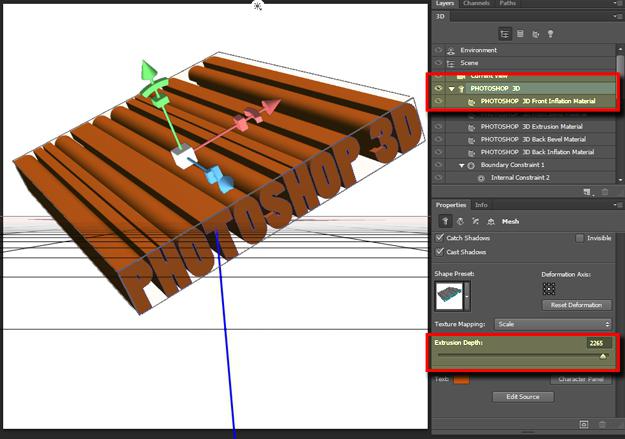
Wil je transparante of vurige tekst? In Photoshop kunnen vergelijkbare effecten worden toegepast als de overvloeiparameters correct worden gebruikt. Om hun lijst te zien, moet je met de rechtermuisknop op de laag klikken en de "Mengopties" selecteren. Hier kunt u instellingen vinden zoals schaduw, gloed, interne gloed, glans, patroon, enz. Met allemaal kunt u van uw tekst een echt kleurrijk beeld maken. En een uitgebreide selectie parameters stelt u in staat om effecten flexibel aan te passen.
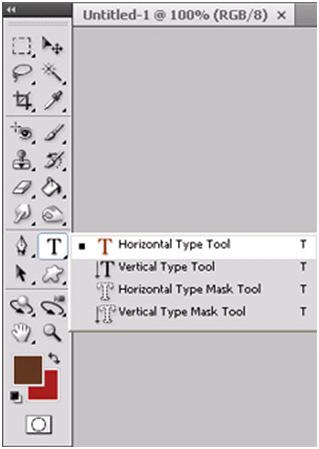
Sommige mensen, gezien de combinatie van deze karakters,nog steeds in paniek van het niet weten van hun betekenis. Maar maak je niet zoveel zorgen. 3D is een afzonderlijke sectie van computerafbeeldingen waarin alle elementen een driedimensionale vorm hebben. Alles wat je in een platte ruimte ziet, wordt 2D genoemd. Het is vermeldenswaard dat deze definities alleen worden verspreid in samenhang met computergraphics. In Photoshop verscheen de mogelijkheid om met 3D-afbeeldingen te werken, te beginnen met versie CS4. Driedimensionale afbeeldingen worden steeds meer gebruikt bij het ontwerpen en maken van verschillende logo's, omdat dit een geheel nieuwe structuur is, waarbij de manifestatie van verborgen functies mogelijk is.
conclusie
Als u denkt dat Photoshop is gemaaktalleen voor gewone afbeeldingen en foto's heb je een grote vergissing. De tekst in Photoshop heeft immers veel verschillende parameters en instellingen. In het bijzonder tevreden met het vermogen van de redacteur om de gebruikelijke inscriptie als een afzonderlijk 3D-project te beschouwen. U kunt zelf zien of u Photoshop op uw computer installeert.
</ p>>







